Descubra 5 funções Interessantes do IOS que você nunca ouviu falar
Os iPhones estão entre os smartphones mais utilizados no mundo, e o iOS é conhecido por ter usabilidade polida e fluida. Para atender às expectativas de seus consumidores, a Apple traz diversos recursos e truques para melhorar a experiência do usuário, a acessibilidade e até auxiliar em casos de emergência.
Confira a seguir 5 recursos úteis do iOS que você talvez não conheça.
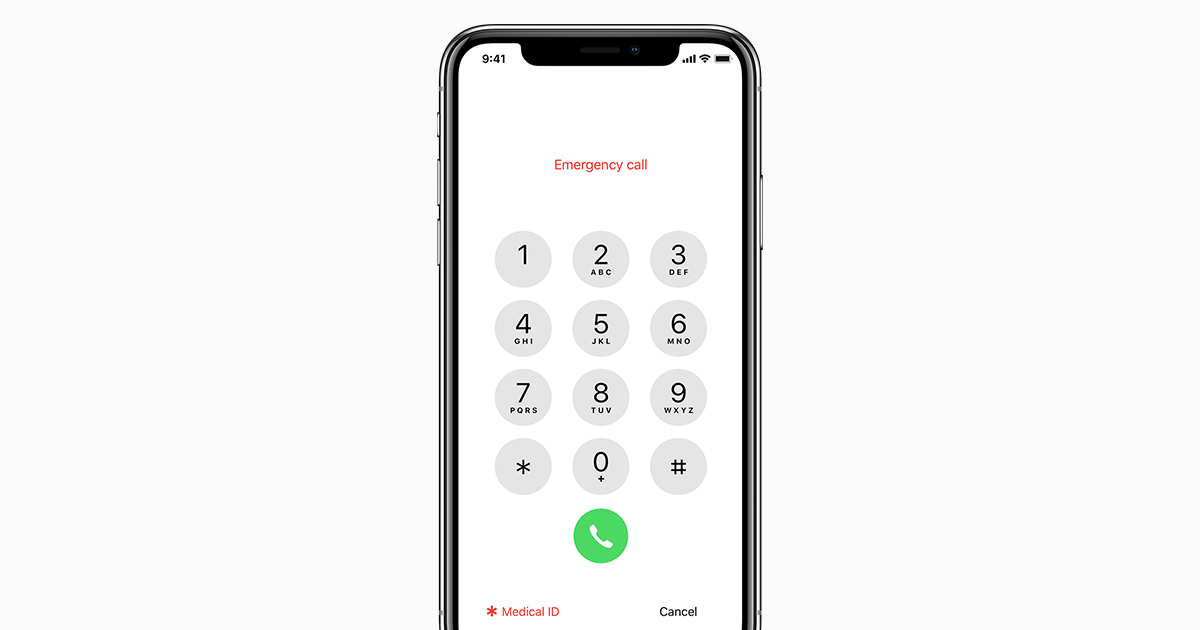
Use seu teclado como Trackpad
É comum, quando se escreve alguma mensagem ou email, por exemplo, cometer algum erro de digitação e só perceber depois de ter terminado o texto. Nesses casos, para corrigir a palavra, o usuário deve clicar exatamente no local que quer alterar, o que nem sempre é fácil.
Para resolver este problema, o iOS oferece um modo Trackpad no teclado. Por meio dele, o usuário pode clicar em qualquer local do texto e facilmente ajustar a posição do cursor.
Para utilizá-lo, basta clicar e segurar na barra de espaço do teclado. Então, todas as teclas ficarão apagadas, e é só deslizar o dedo pela área para arrastar o cursor pelo texto.
No iPad, mova dois dedos em qualquer direção, na área do teclado, para ativar o modo trackpad.
Fotos Ocultas
A opção de transferir suas fotos ou vídeos para um álbum escondido na galeria não é uma novidade no iOS. Porém, esse álbum era facilmente encontrado e as imagens não estavam realmente seguras de olhos curiosos.
Isso mudou com a versão 14 do iOS, a partir da qual a Apple passou a oferecer a opção de esconder o álbum oculto. Dessa forma, suas fotos estarão armazenadas na galeria e no iCloud, mas não estarão disponíveis em nenhum local da galeria, nem para você nem para ninguém.
Para desativar a visualização desse álbum, vá em “Ajustes” e então selecione “Fotos”. Em seguida, desligue a opção “Álbuns ocultos”.
Se você quiser ter acesso novamente a essa pasta, basta voltar aos “Ajustes” e reativar a opção.
Tocar Atrás
Esse recurso permite que você configure uma ação personalizada para o gesto de 2 ou 3 toques na traseira do seu iPhone. A partir dele, pode-se abrir a central de controle, abrir um aplicativo ou fazer uma captura de tela.
Para encontrar essa opção, seu celular deve ser iPhone 8 ou posterior, e possuir a última atualização do iOS. Então, vá para “Ajustes” e abra as opções de “Acessibilidade”. Em seguida, selecione “Toque” e “Tocar Atrás”.
Ali você pode selecionar entre toque duplo ou triplo e configurar a ação desejada.
Essa feature é interessante também para acionar atalhos de acessibilidade, como a Lupa ou o VoiceOver.
- Leia também: iPhone dobrável pode ser anunciado em 2023
Ensine nomes para a Siri
A assistente virtual da Apple, Siri, pode ter alguns problemas ao pronunciar nomes em português, principalmente quando estes são menos comuns. Por isso, a galeria de Contatos permite ensinar a pronúncia correta dos nomes ou adicionar apelidos para estes.
Para utilizar este recurso, abra o contato desejado e selecione “Editar”, no canto superior direito. Encontre a opção “Adicionar Campo”, no fim da lista e selecione “Pronúncia do Nome” ou “Apelido”. Preencha os campos como desejado e quando satisfeito, clique em “OK” no canto superior direito da tela.
Pronto, agora a Siri saberá o jeito correto de chamar seus amigos e saberá reconhecê-los quando você quiser contatá-los.
Informações para Emergências
No aplicativo Saúde, é possível preencher uma seção com seus dados médicos, que podem ser acessados na tela de bloqueio sem precisar do código de acesso. Ali há espaço para informar alergias, tipo sanguíneo, problemas de saúde e contatos de emergência.
Outra vantagem de disponibilizar essas informações é no caso de perda do seu iPhone. Nessa situação, quando o celular for encontrado, haverá um número para contato logo na tela de bloqueio.
Para utilizar este recurso, acesse o app “Saúde”, toque em “Resumo” e então, no perfil, no canto superior direito, selecione “Detalhes Médicos” e em seguida “Ficha Médica”. Agora, basta editar e preencher todos os dados. Quanto mais completo, melhor.
Para que as informações apareçam na tela de bloqueio, ative a opção “Mostrar quando bloqueado”. Quando estiver satisfeito, clique em “OK”.
Quer ficar por dentro de todas as novidades do mundo da tecnologia e do entretenimento? Pois nos siga no Twitter e tenha acesso em primeira mão a todas as postagens aqui do Tech News Brasil!






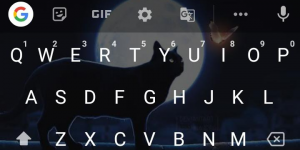
Deixe seu comentário